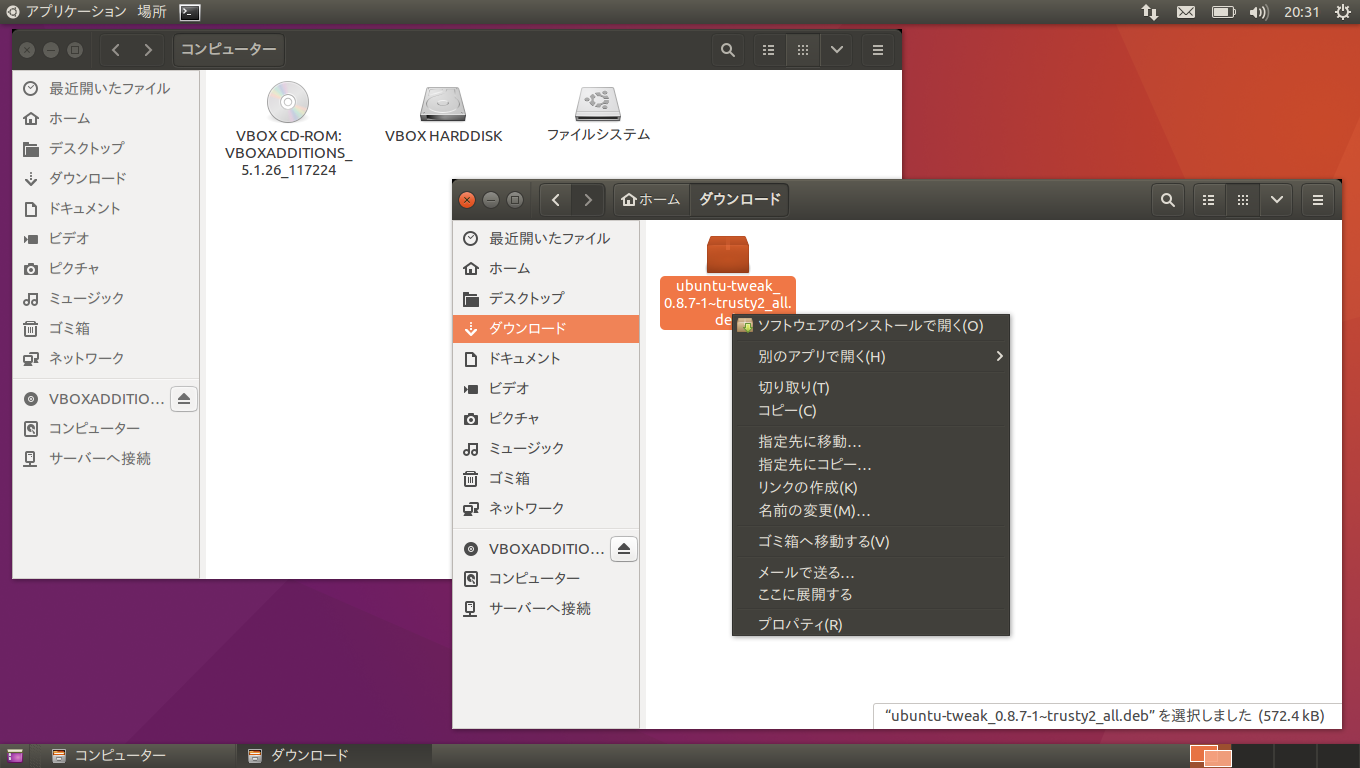以前
Windowsがおかしくなった時に試したいコマンド “sfc /scannow”
という記事を書きましたが、今回はその後の話、つまりWindowsが復旧できなくなってしまった場合の対策を紹介したいと思います。
実際はsfc以外にも回復する方法があるのですが、それらもろもろを試してもダメだった場合、初期化が必要になってきます。
幸いなことに、Windows8以降のOSではなるべくファイルを残した状態でOSを再インストールするオプションがあるので、通常はこれでほとんど治ります。
Windowsのリフレッシュ(一部初期化)とリセット(完全な初期化)は下記を参照ください。
第8回 Windows 8によるPCの「リフレッシュ」と「リセット」 – @IT
Windows10 「PCのリフレッシュ」「PCの初期化 (リカバリー)」をする方法! – Mecha log
そもそもリカバリすらできない、あるいはリカバリする前に念のためデータをバックアップしておきたい、といった場合は、HDDを取り出して正常に起動するPCに繋げるか、外部からOSを直接起動することができれば可能になります。
実は世の中にはCDやDVDから直接起動することができるOSが複数種類存在します。
もしDVDを作成する機能のあるPCを使っている場合は、Ubuntuがおすすめです。
Ubuntu 14.04 インストールDVDの作成 – 根気だけでパソコンを征服しようとする隊長の備忘録
そもそもディスクドライブがない!という方はUSBメモリへインストールすることもできます。
さまざまなOSのインストール“USBメモリ”を手軽に作成できる「UNetbootin」- 窓の社
一度OSが起動すればあとはWindowsと操作は同じです。
PCに内蔵されているHDDを開き、必要なファイルを別のUSBメモリやHDDへコピペすることができます。
詳しい操作方法はこの辺りを見ていただければわかりやすいかと思います。
GUIのわかりやすい画面でファイル操作ができると、かなり安心感がありますね。
困った際は是非試してみてはいかがでしょうか?